uzbl er en letvægts Uzbl-kernebaseret browser. Uzbl overholder UNIX-filosofien "Skriv programmer, der gør en ting og gør det godt." Uzbl-pakken inkluderer uzbl-core, uzbl-browser og uzbl-event-manager. De fleste brugere vil gerne bruge uzbl-browser eller uzbl-faner, da de leverer det mest omfattende sæt navigationsværktøjer. Uzbl-browser tillader kun en side pr. Vindue (med så mange vinduer, som du vil), mens uzbl-tabbed giver en container til uzbl-browseren og implementerer grundlæggende faner med flere sider pr. Vindue.
Installation
En Debian / Ubuntu og derivater:
sudo apt-get install uzbl
En Arch og derivater:
sudo pacman -S uzbl -browser
kommandoer
En af de største fordele ved at bruge uzbl er, at næsten alt kan styres ved hjælp af tastaturet. Dette foretrækkes frem for den traditionelle musetastaturkombination og kan spare meget tid, når du først er vant til det og automatiserer visse opgaver. Især vil Vim-brugere finde uzbl meget let at lære, især da standardtastaturgenveje ligner dem, der bruges i Vim. For eksempel kræver "klik" på et link, at brugeren skriver fl, hvilket får hvert link på siden til at vise et nummer, som skal indtastes for at få adgang til det.
De grundlæggende kommandoer findes i konfigurationsfilen ~ / .config / uzbl / config.
Navigation
o = skriv url
O = rediger url
b = returnere
m = gå fremad
S = stop
r = genindlæs
R = genindlæs ignorering af cache
fl = få adgang til et link
gh = gå til startsiden
bevægelse
j = rul op
k = rul ned
h = skift til venstre
l = skift til højre
Side op = rul siden op
Side ned = rul siden ned
Start = gå til den lodrette begyndelse af siden
ende = gå til den lodrette ende af siden
^ = gå til vandret begyndelse af siden
$ = gå til den vandrette ende af siden
/ = søg på side
? = søg tilbage på siden
n = gentag søgning fremad
N = gentag søgningen bagud
linse zoom
+ = zoom ind
- = zoom ud
T = skift zoomtype
1 = indstil zoomniveauet til 1
2 = indstil zoomniveauet til 2
søgning
DDG = søg DuckDuckGo
gg = Google-søgning
\ wiki = søg Wikipedia
Indsæt tekst
i = skift til tekstindsættelsestilstand (noget der ligner vim)
fi = gå til det første indtastningsfelt og skift til tekstindsættelsestilstand
Bogmærker og historie
M = Indsæt bogmærke (bogmærker gemmes i ~ / .local / share / uzbl / bookmarks
U = få adgang til en side fra historikken gennem dmenu
u = få adgang til en side fra bogmærker ved hjælp af dmenu
Faner (når du bruger uzbl-faner)
go = indlæs side i ny fane
gt = gå til næste fane
gT = gå til forrige fane
gn = åbn en ny fane
gi + n = gå til fane nr. 'n'
gC = luk den aktuelle fane
andre
t = vis / skjul statuslinje
w = åbn nyt vindue
ZZ = udgang
: = indtast kommando
Esc = vende tilbage til normal tilstand
Ctrl + [ = vende tilbage til normal tilstand
Scripts
Uzbl afhænger 100% af scripts. Faktisk, hvis det ikke var for scripts, kunne uzbl betragtes som en almindelig og vild webkit-baseret browser.
De er i mappen ~ / .local / share / uzbl / scripts /
Disse er for det meste scripts udviklet i python og bash.
Lad os som et eksempel se på scriptet, der administrerer uzbl-downloads.
Downloads
Som standard gemmer uzbl alle filer i brugermappen, og downloadens forløb kan ikke spores. For at overvinde dette skal du blot erstatte det lokale / share / Uzbl / script / download.sh script med følgende:
#! / bin / bash # # det originale dget.sh-script: # (c) 2007 af Robert Manea # # bashtardiseret og stærkt modificeret til uzbl: # 2009 af pbrisbin # # modificeret til zenity # 2009 af iosonofabio # # kræver: # zenity # wget # ### # åbn automatisk filen efter download baseret på filens udvidelse åben () {sag "$ 1" i * .pdf | * .ps | * .eps) viser "$ 1" & ;; * .jpg | * .png | * .jpeg | * .png) gpicview "$ 1" & ;; * .txt | * README * | * .pl | * .sh | * .py | * .hs) gvim "$ 1" & ;; * .mov | * .avi | * .mpeg | * .mpg | * .flv | * .wmv | * .mp4) vlc "$ 1" & ;; * .zip | * .zipx) xarchiver "$ 1" & ;; esac} # # # disse sendes ind fra uzbl PID = "$ 2" XID = "$ 3" ACTUAL_URL = "$ 6" DOWN_URL = "$ 8" # # få filnavn fra url og konverter nogle hex-koder # jeg hader mellemrum i filnavne Jeg skifter dem # med understregninger her, juster den første s /// g hvis # du vil beholde mellemrum FIL = "$ (basenavn $ DOWN_URL | sed -r \ 's / [_%] 20 / \ _ / g; s / [_%] 22 / \ "/ g; s / [_%] 23 / \ # / g; s / [_%] 24 / \ $ / g; s / [_%] 25 / \% / g; s / [_%] 26 / \ & / g; s / [_%] 28 / \ (/ g; s / [_%] 29 / \) / g; s / [_%] 2C / \, / g; s / [_%] 2D / \ - / g; s / [_%] 2E /\./ g; s / [_%] 2F / \ // g; s / [_ %] 3C / \ / g; s / [_%] 3F / \? / G; s / [_%] 40 / \ @ / g; s / [_%] 5B / \ [/ g; s / [ _%] 5C / \\ / g; s / [_%] 5D / \] / g; s / [_%] 5E / \ ^ / g; s / [_%] 5F / \ _ / g; s / [_%] 60 / \ `/ g; s / [_%] 7B / \ {/ g; s / [_%] 7C / \ | / g; s / [_%] 7D / \} / g ; s / [_%] 7E / \ ~ / g; s / [_%] 2B / \ + / g ') "# # viser vinduet til valg af zenity-bibliotek for at bede brugeren # om destinationsmappen. Vent indtil brugeren svar # til start download (dette kunne forbedres). DIRFILE = $ (zenity - file-selection --save --filename = "$ FILE - - confirm-overwrite) # Denne kommando bruges til at downloade: GET =" wget --brugeragent = F irefox --content-disposition --load-cookies = $ XDG_DATA_HOME / uzbl / cookies.txt --referer = $ ACTUAL_URL - output-dokument = $ DIRFILE "ZEN =" zenity --progress --procentage = 0 --title = Download dialog --text = Starter ... "# download hvis [" $ DIRFILE "]; derefter ($ GET "$ DOWN_URL" 2> & 1 | \ sed -u 's / ^ [a-zA-Z \ -]. * //; s /.* \ {1,2 \} \ ([0- 9] \ {1,3 \} \)%. * / \ 1 \ n # Downloader ... \ 1% /; s / ^ 20 [0-9] [0-9]. * / # Udført./ '| \ $ ZEN; \ open "$ DIRFILE") & fi exit 0
Muchos andre scripts er tilgængelige i officielle wiki af projektet.
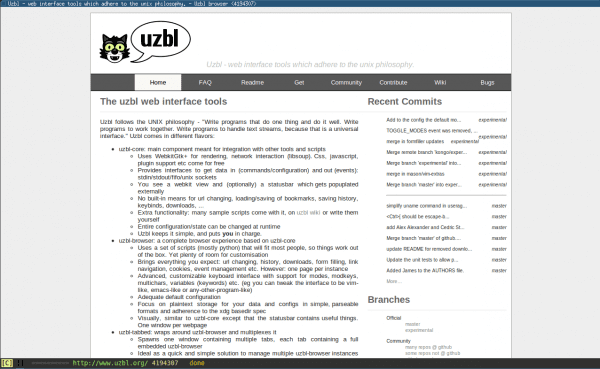
Uzbl er fantastisk til browsing. Jeg har prøvet det i lang tid, og jeg har brugt det siden sidste år, og sandheden er, at den er ideel til gammelt udstyr som pc'er med Pentium IV.
Det tilføjer ikke noget nyt om, hvad der er på markedet. Det er simpelthen en browser, der bruger integreret WebKit. Disse såkaldte browsere har mere interface-kode end HTML + CSS + JavaScript-behandling, hvilket formodes at være den vigtigste ting ved en browser, dens motor. Hvis du vil vide alternative browsere med alternative motorer, anbefaler jeg NetSurf, en browser der er lavet fra bunden og er opdelt i forskellige komponenter; libCSS til CSS, libDOM til manipulation af DOM osv.
Hej. Og kunne du lære at installere det på Ubuntu 14.04? Hilsner og tak
Det minder mig meget om dwb, en fremragende minimalistisk browser, der bruger vim-ordninger (for dem af os, der elsker vim, det er godt hahaha) for at se, hvordan denne browser går.
Det er rigtigt ... det ligner dwb. 🙂
Som du allerede skrev, minder det mig om vi, og ja, nogle af os elsker vi.
For at være ærlig prøvede jeg det aldrig, jeg holder fast med dwb 🙂
Takket være @RawBasic er jeg begyndt at bruge den til at spare batteriet på mine netbooks, også at jeg gerne vil bruge tastaturet mere, når jeg gennemsøger (nogle gange er det frustrerende at håndtere en touchpad som Synaptics).
Ærligt talt ser jeg kun disse spartanske browsere nyttige på maskiner med en ram mindre end 256 MB ...
Jeg har lyst til, at intet er minimalistisk ved siden af links2: griner
Om at ikke med kommandoen «j» bevæger den sig nedad og med «k» bevæger den sig opad?
Interessant mulighed. Skal prøve.
Hej, det er som LuaKit, der kommer som standard på min Voyager-distro, det bliver vanedannende at bruge dem. Jeg bruger Firefox, men når jeg skal søge efter noget på wiki'en, åbner jeg LuaKit. Som alt er smag personlige sager.